
Lenovo ס לאַפּטאַפּס פון Ideapad זענען זייער פאָלקס צווישן ניצערס, ווייַל זיי פאַרבינדן די פֿעיִקייטן וואָס רובֿ מענטשן דאַרפֿן - אַפאָרדאַבאַל פּרייַז, הויך פאָרשטעלונג און אַטראַקטיוו פּלאַן. Lenovo Z500 איז איינער פון די פארשטייערס פון די משפּחה, און מיר וועלן איצט רעדן וועגן די אראפקאפיע און ינסטאַלירן דריווערס וואָס זענען נייטיק פֿאַר די אָפּעראַציע.
דריווערס פֿאַר Lenovo Z500
אין דעם אַרטיקל, עס זענען עטלעכע אָפּציעס פֿאַר דאַונלאָודינג דריווערס פֿאַר די לאַפּטאַפּ. צוויי פון זיי זענען באַאַמטער און ספּאַסיפיקלי טאַרגעטעד אויף די Lenovo Z500. די רוען דריי זענען וניווערסאַל, דאָס איז, זיי קענען זיין געוויינט פֿאַר קיין אנדערע דעוויסעס. זאל אונדז באַטראַכטן יעדער פון זיי אין מער דעטאַל, סטאַרטינג מיט די מערסט בילכער.
אופֿן 1: באַאַמטער וועבזייטל
פֿון אַלע די מעגלעך דרייווער אראפקאפיע אָפּציעס פֿאַר Lenovo Z500, לאָזן אונדז אָנהייבן מיט די מערסט קלאָר ווי דער טאָג, און אין דער זעלביקער צייט געראַנטיד צו זיין עפעקטיוו און זיכער. ביז די דעוועלאָפּער איז פארשטאפט צו שטיצן די מיטל, עס איז אויף דער באַאַמטער וועבזייטל איר קענען געפֿינען פריש און סטאַביל ווערסיעס פון ווייכווארג וואָס זענען קאַמפּאַטאַבאַל מיט די אָפּערייטינג סיסטעם אינסטאַלירן אויף די מיטל.
Lenovo פּראָדוקט שטיצן בלאַט
- סעלעקטירן אַ קאַטעגאָריע אין דער רשימה פון פּראָדוקטן אויף דער הויפּט בלאַט "נאָוטבוקס און נעטבאָאָקס".
- אָנווייַזן די סעריע פון די מיטל און זייַן מאָדעל (סובסעריעס). צו טאָן דאָס, סעלעקטירן די ז סעריע לאַפּטאַפּס (ידיאַפּאַד) קאַטעגאָריע אין דער ערשטער פאַל-אַראָפּ רשימה און די Z500 לאַפּטאָפּ (ידיאַפּאַד) אָדער Z500 ריר לאַפּטאָפּ (ידיאַפּאַד) אין די רגע. דער ערשטער איז אַ לאַפּטאַפּ מיט אַ רעגולער פאַרשטעלן, די רגע איז אַ פאַרבינדן.
- מעגילע צו די ווייַטער בלאַט וואָס איר וועט זיין רידערעקטיד צו כּמעט די דנאָ, און גיט די לינק "View אַלע"ליגן צו די רעכט פון די ינסקריפּשאַן "בעסטער דאַונלאָודז".
- איצט איר דאַרפֿן צו באַשליסן די דרייווער זוכן אָפּציעס. פון די פיר פעלדער וואָס זענען אנגעצייכנט אין די בילד אונטן, נאָר דער ערשטער איז פארלאנגט. אין עס, סעלעקטירן די ווערסיע און ביסל טיף פון די אָפּערייטינג סיסטעם קאָראַספּאַנדינג צו די אינסטאַלירן אויף דיין לאַפּטאַפּ. אין די רוען פעלדער, איר קענען ספּעציפיצירן מער גענוי קרייטיריאַ - קאַמפּאָונאַנץ (קאַטעגאָריעס פון דריווערס און יוטילאַטיז), מעלדונג טאָג (אויב איר זוכט פֿאַר ספּעציפיש טעקעס) און "סיריאַסנאַס" (אין פאַקט, די וויכטיקייט פון ספּעציפיש דריווערס פֿאַר די אַס).
- נאָך דיפיינד די אַלגעמיינע זוכן קרייטיריאַ, מעגילע אַ ביסל אַראָפּ און לייענען די רשימה פון אַלע ווייכווארג קאַמפּאָונאַנץ פאַראַנען פֿאַר אראפקאפיע אויף Lenovo Z500.

כל טעקעס וועט זיין דאַונלאָודיד איין אין אַ צייַט. דריקט אויף די פייַל צו די רעכט נאָמען פון די קאַטעגאָריע נאָמען און דריקט אויף די זעלבע קנעפּל. דורך טאן דעם, איר קענען אראפקאפיע שאָפער טאָן דאָס זעלביקער מיט אַלע אנדערע קאַמפּאָונאַנץ, אָדער בלויז די וואָס איר באַטראַכטן ווי נייטיק.
באַמערקונג: טראָץ דעם פאַקט אַז די OS ביסל טיף איז געווען אנגעוויזן אין די פריערדיקע שריט, עטלעכע דריווערס וועט נאָך זיין דערלאנגט אין צוויי ווערסיעס - 32 און 64-ביסל. אין דעם פאַל, קלייַבן די סיסטעם וואָס גלייַכן די סיסטעם איר נוצן.

אויב איר דאַרפֿן צו באַשטעטיקן די צופֿעליקער פון די טעקע, נוצן די "Explorer" סעלעקטירן אַ טעקע פֿאַר זיי אויף דעם דיסק, אָפּטיאָנאַללי ספּעציפיצירן אַ נאָמען (סטאַנדאַרט עס איז בלויז אַ סכום פון אותיות און נומערן) און גיט די קנעפּל היט.
- נאָך אראפקאפיע אַלע דריווערס אויף דיין Lenovo Z500, ינסטאַלירן זיי איינער פֿאַר איינער. עס איז גאָרנישט קאָמפּליצירט אין דעם, נאָר נאָכפאָלגן די שריט-פֿאַר-שריט פּראַמפּס אין די ינסטאַללער פֿענצטער.


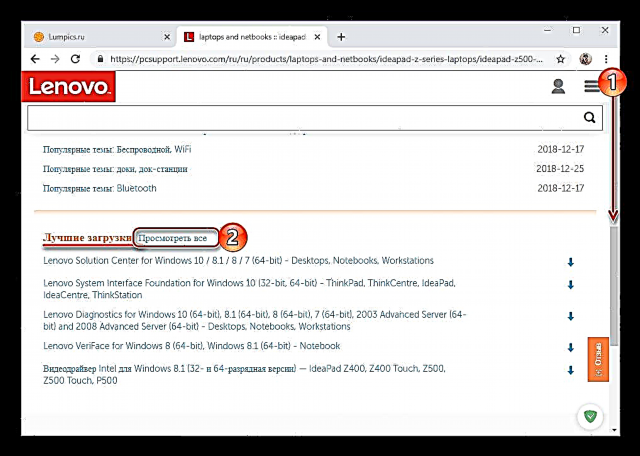



נאָך ענדיקן דעם פּראָצעדור, זיין זיכער אַז איר ריסטאַרט די לאַפּטאַפּ.
אופֿן 2: סאָרט אָנליין סערוויס
אין אַדישאַן צו די פרייַ זוכן פֿאַר דריווערס פֿאַר די Lenovo Z500 לאַפּטאַפּ אויף דער באַאַמטער וועבזייטל פון דער פאַבריקאַנט, איר קענט ווענדן צו די וועב סערוויס ינאַגרייטיד - אַן אָנליין סקאַנער וואָס קענען אויטאָמאַטיש באַשליסן וואָס ספּעציפיש ווייכווארג קאַמפּאָונאַנץ דאַרפֿן צו זיין אינסטאַלירן. כּדי צו נוצן דאָס, נאָכפאָלגן די סטעפּס:
אַוטאָ דערהייַנטיקן דרייווער בלאַט
- גיי די לינק אויבן, סעלעקטירן דעם קוויטל "אָטאַמאַטיק דרייווער דערהייַנטיקן"אין וואָס נוצן דעם קנעפּל אָנהייב סקאַן.
- וואַרטן עטלעכע מינוט ביז דער לאַפּטאַפּ ענדיקן קאָנטראָלירונג.

דעמאָלט לייענען די רשימה פון דריווערס וואָס זענען געפֿונען געוואָרן, און אראפקאפיע און ינסטאַלירן זיי, דאָס איז, איבערחזרן אַלע סטעפּס דיסקרייבד אין סטעפּס 5 און 6 פון די פריערדיקע אופֿן. - מאל סקאַנינג טוט נישט געבן positive רעזולטאַטן, אָבער דער בעסטער לייזונג פון דעם פּראָבלעם איז געפֿינט דורך Lenovo ס וועב סערוויס זיך.

נאָך ריוויוינג די באַשרייַבונג פון די מעגלעך סיבה פֿאַר די ניט אַנדערש טשעק, איר קענען אראפקאפיע די פּראַפּרייאַטערי נוצן פון Lenovo Service Bridge. צו אָנהייבן, גיט די קנעפּל "שטימען".
וואַרטן פֿאַר די אראפקאפיע צו אָנהייבן און שפּאָרן די ינסטאַלירונג טעקע צו דיין לאַפּטאַפּ.
לויפן עס און פאַרענדיקן די ינסטאַלירונג און איבערחזרן די סטעפּס דיסקרייבד אין דער ערשטער שריט פון דעם אופֿן.



אופֿן 3: ספּעשאַלייזד ווייכווארג
אויב איר טאָן נישט וועלן צו זוכן פֿאַר דריווערס פֿאַר Lenovo Z500 דריווערס, קאָנטראָלירן זייער קאַמפּאַטאַבילאַטי מיט די סיסטעם, אראפקאפיע איינער פֿון דער באַאַמטער וועבזייטל און ינסטאַלירן יעדער סעפּעראַטלי. מיר רעקאָמענדירן צו קאָנטאַקט איינער פון די פילע ווייכווארג סאַלושאַנז פון דריט פּאַרטיי דעוועלאָפּערס. זיי אַלע אַרבעטן אויף אַן יידעניקאַל פּרינציפּ, ערשט סקאַנינג די ייַזנוואַרג קאָמפּאָנענט פון די לאַפּטאַפּ (אָדער קיין אנדערע מיטל), און דערנאָך דאַונלאָודינג און ינסטאַלירן דריווערס קאָראַספּאַנדינג צו די קאַמפּאָונאַנץ, און אַלץ כאַפּאַנז אין אָטאַמאַטיק אָדער האַלב-אָטאַמאַטיק מאָדע.
לייענען מער: מגילה פֿאַר דערגייונג און ינסטאַלירונג פון דריווערס
ווען איר זענט באַקאַנט מיט דעם אַרטיקל צוגעשטעלט דורך די לינק אויבן, איר קענען קלייַבן די מערסט פּאַסיק לייזונג. מיר רעקאָמענדירן צו באַצאָלן ופמערקזאַמקייט צו דרייווערמאַקס אָדער דרייווערפּאַקק לייזונג מיט די גרעסטן לייברעריז פון ווייכווארג קאַמפּאָונאַנץ. אין דערצו, עס זענען אַרטיקלען אויף אונדזער פּלאַץ וואָס רעדן וועגן ניצן די אַפּלאַקיישאַנז.
לייענען מער: ינסטאַלירן דריווערס ניצן דרייווערפּאַקק סאַלושאַן און דרייווערמאַקס
אופֿן 4: ייַזנוואַרג שייַן
אַלע יענע Lenovo Z500 ייַזנוואַרג קאַמפּאָונאַנץ וואָס דאַרפן דריווערס צו אַרבעטן האָבן זייער אייגענע ידענטיפיערס - יינציק קאָד וואַלועס, ידס וואָס קענען זיין געוויינט צו לייכט געפֿינען די קאָראַספּאַנדינג ווייכווארג קאַמפּאָונאַנץ. דאָך, צו ינסטרומענט דעם אופֿן, איר דאַרפֿן צו וויסן דעם שייַן. עס איז זייער גרינג צו געפֿינען - נאָר קוק אין די פּראָפּערטיעס פון אַ באַזונדער ויסריכט מיטל מאַנאַגער און קאָפּיע די נומער אנגעוויזן דאָרט. דערנאָך עס איז די קליין געשעפט - אַלע וואָס בלייבט איז צו קלייַבן די רעכט וועב סערוויס און נוצן זיין זוכן מאָטאָר, און אונדזער סטעפּ-פֿאַר-שריט פירן וועט העלפֿן איר מיט דעם.
לייענען מער: זוכן פֿאַר דריווערס דורך שייַן
אופֿן 5: נאָרמאַל Windows מכשירים
מיטל מאַנאַגערינאַגרייטיד אין אַלע ווערסיעס פון די אָפּערייטינג סיסטעם פֿון מיקראָסאָפט, ניט בלויז יקערדיק אינפֿאָרמאַציע וועגן אַלע די ייַזנוואַרג פון אַ קאָמפּיוטער אָדער לאַפּטאַפּ, אָבער אויך אַלאַוז איר צו אָפּלאָדירן און ינסטאַלירן פעלנדיק און דערהייַנטיקן אַוטדייטיד דריווערס. איר קענען נוצן עס צו ענשור די געזונט פון די לאַפּטאַפּ Lenovo Z500 Ideapad. וועגן וואָס פּונקט דאַרף זיין געטאן צו סאָלווע אונדזער הייַנט ס פּראָבלעם אין דעם וועג, מיר ביז אַהער גערעדט אין אַ באַזונדער אַרטיקל.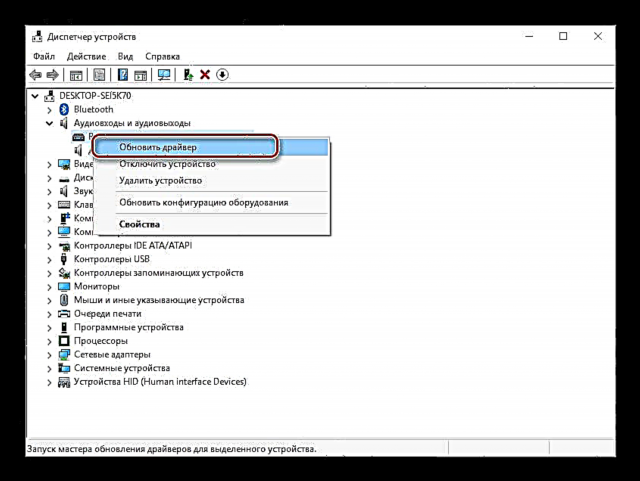
לייענען מער: אַפּדייטינג און ינסטאַלירן דריווערס דורך די "דיווייס מאַנאַגער"
מסקנא
מיר גערעדט וועגן אַלע מעגלעך זוכן אָפּציעס פֿאַר דריווערס פֿאַר די Lenovo Z500 לאַפּטאַפּ, אָבער איר נאָר האָבן צו קלייַבן די מערסט בילכער פֿאַר זיך.

















